Kaip perkelti failus iš „Windows“ į „iPhone“ arba „iPad“

Norite sužinoti, kaip perkelti failus iš „Windows“ į „iPhone“ arba „iPad“ įrenginius? Šis išsamus gidas padeda jums tai padaryti be vargo.
Neseniai matėme sukčiavimo sukčiavimą, nukreiptą prieš „Google“ dokumentų naudotojus. Naudotojai gavo el. laiškus iš suklastotų el. pašto adresų, kuriais jie apgaudinėjami suteikia prieigą prie kenkėjiškos programinės įrangos. Iš ten ataka pradėjo plisti į kitas pašto dėžutes.
Tai ne pirmas kartas, kai vartotojai buvo užpulti per jų pašto dėžutes, ir tai tikrai nesibaigs. Kibernetiniai nusikaltėliai siųsdavo šlamšto laiškus, kad gautų prieigą prie asmeninės ir bankinės informacijos, nes tai yra ekonomiškai efektyvi ir beveik nemokama paslauga, kurią naudodami galite per labai trumpą laiką išsiųsti masinius pranešimus. Netikri elektroniniai laiškai dažnai užmaskuojami taip, kad atrodytų kaip iš banko išsiųsta žinutė.
El. paštas yra atviros durys į jūsų tinklą; jie pasiekiami kasdien, o duomenys per juos keliauja kiekvieną dieną. Nusikaltėliai naudojasi el. laiškais, kad slapta pasislėptų ir užsimaskuotų, apsimesdami kitu žmogumi, pavyzdžiui, jūsų pažįstamu žmogumi, tada bando gauti prieigą prie konfidencialios informacijos.
Mes visi turime žinoti apie tokius išpuolius, nes jų kasdien daugėja. Turėdami tai omenyje, tiesiog norime užtikrinti, kad jūsų gautieji būtų apsaugoti nuo šių atakų. Jūsų saugumas negarantuojamas, tačiau toliau pateikti patarimai padės sumažinti riziką ir apsisaugoti nuo sukčiavimo atakų.
Taip pat žiūrėkite: Naujas triukas, leidžiantis įsilaužėliams paslėpti savo sukčiavimo URL
El. pašto klientų filtrai:
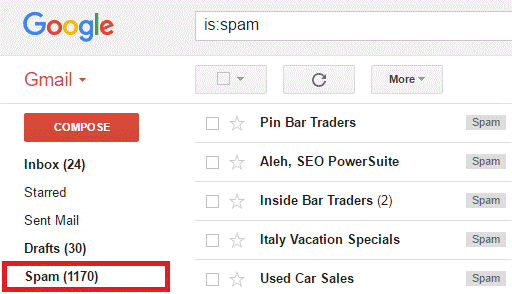
El. pašto programos, kurias dažniausiai naudojame „Gmail“ žiniatinklio portale ar darbalaukio programoje, pvz., „Outlook“, turi tam tikrų saugos įrankių, skirtų apsaugoti gautuosius. Jis gali automatiškai aptikti įtartinus el. laiškus ir pažymėti juos kaip šlamštą ir perkelti į šlamšto aplanką.
Taip pat galite padėti savo el. pašto programai aptikti šlamšto laiškus, pažymėdami juos, kai tik jie patenka į jūsų gautuosius. Taip programai bus lengviau pastebėti ką nors nepageidaujamo.
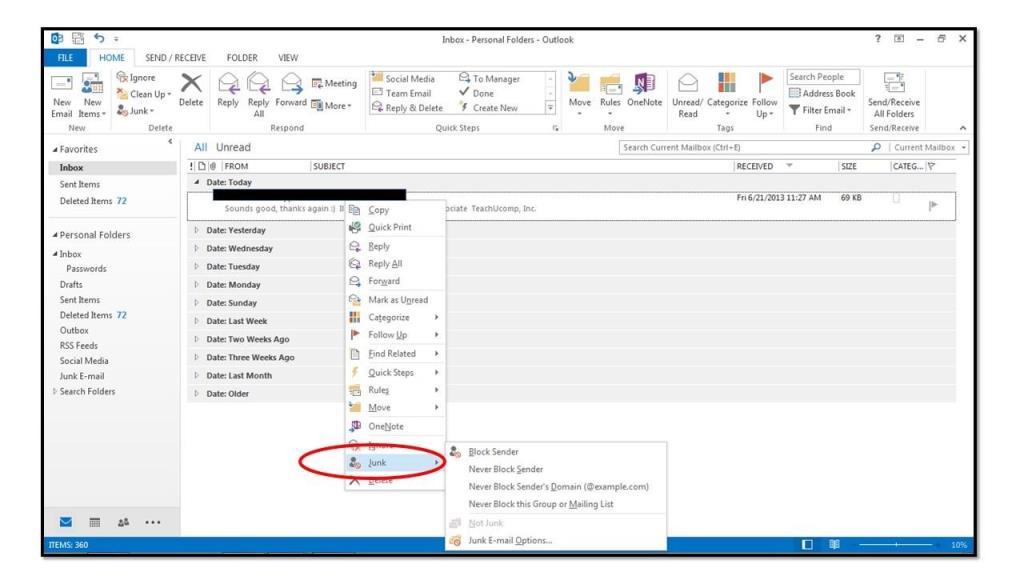
Nespauskite nuorodos el. laiške, ypač jei ji ateina be jokio konteksto ir ypač iš nežinomų šaltinių. Taip pat atminkite, kad sukčiavimo el. laiškai atrodo iš patikimų kontaktų, tačiau patikrinkite el. pašto adresus, nes jie dažnai būna keisti.
Kaip patikrinti siuntėjo el. pašto adresą:
Gmail
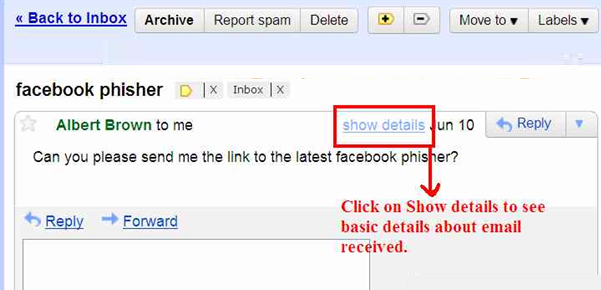
Alternatyvus metodas:
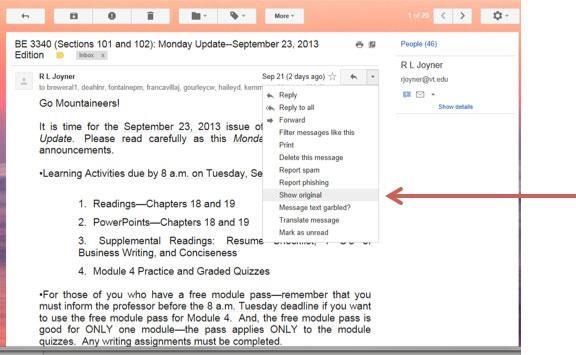
Vartotojai neturėtų atidaryti laiško tik todėl, kad jis gautas iš žinomo šaltinio. Pranešimas, gautas iš žinomo kontakto su teisingu el. pašto adresu, nebūtinai yra saugus.
Jei jums žinomą siuntėją užklupo sukčiavimo ataka, tada jo galiojantis el. pašto adresas gali būti naudojamas kenkėjiškoms žinutėms siųsti. Taigi, prieš spustelėdami bet kurią nuorodą arba atidarydami laišką, patikrinkite kontekstą, nes tai yra svarbiausia.
Kai sulaukiate skambučio iš nežinomo numerio arba beprasmiškos žinutės, taip pat užduodate klausimus, kodėl gi ne, kai gaunate el. laišką? Turėtumėte užduoti tuos pačius klausimus, kai gaunate laišką be konteksto arba prieš atidarydami priedus.
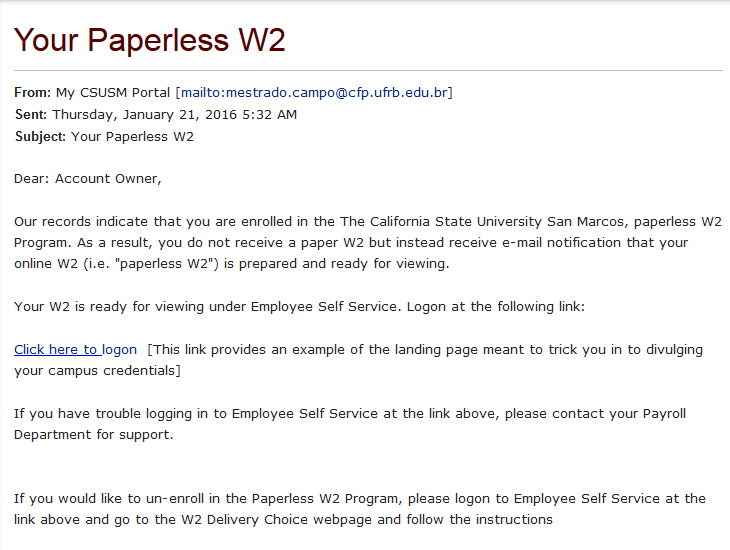
Jums taip pat gali patikti: Sveikas pasaulis! Pasiruoškite „WannaCry“ Ransomware Attack
Kaip aptikti sukčiavimo el. laišką?
Kibernetiniai nusikaltėliai kiekvieną dieną tampa protingi. Jie rašo el. laiškus, kurie atrodo autentiški, o vartotojai tampa lengvu grobiu, tačiau rašybos klaidos ir nepatogus išdėstymas kelia nerimą.
Kitas būdas patikrinti el. pašto šiukšles – užveskite pelės žymeklį virš visų el. paštu gautų nuorodų ar priedų. Tai gali pateikti peržiūrą ir padėti jums peržiūrėti galimą problemą prieš spustelėjus.
Taip pat galite patikrinti nuorodos URL savo naršyklės adreso juostoje, kai atidarote URL, dešinėje adreso juostos pusėje galite pamatyti žalią spynos simbolį, kuris informuoja, ar svetainė yra saugi ir patikima. Jei pasirodo prisijungimo puslapis arba kyla kokių nors abejonių, toliau nedarykite.
Naršyklės plėtiniai taip pat gali padėti apsisaugoti nuo sukčiavimo atakų.
Jei naudojate „Gmail“ ir „Google“ naršyklę, „Gmail Sender Icons“ plėtinys leidžia lengviau nustatyti, iš kur atkeliavo pranešimas.
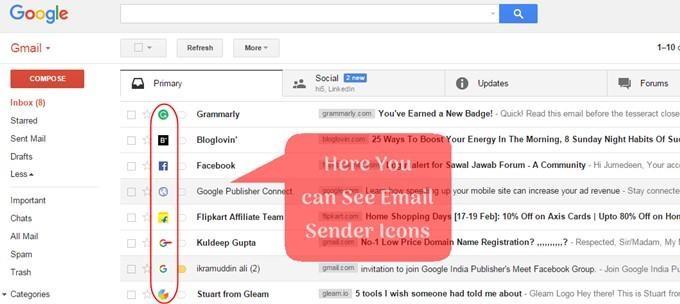
„Google“ slaptažodžio įspėjimo plėtinys įspėja, jei būsite nukreipti į ne „Google“ svetainę, kurioje ketinate įvesti „Google“ paskyros slaptažodį.

Saugumas ne tik jūsų pašto dėžutėje
Tiesiog tikrindami gautuosius nesate saugūs, apsauga neapsiriboja gautųjų laiškų aplanku. Didėjant sukčiavimo atakų skaičiui, el. pašto klientai taip pat imasi atsargumo priemonių. Daugumoje šių dienų naršyklių yra įmontuotų saugos priemonių, kad būtų išvengta sukčiavimo bandymų. Norėdami tai padaryti, įsitikinkite, kad jūsų pasirinkta naršyklė visada atnaujinama.
Padės ne tik atnaujinti naršyklę, bet ir atnaujinti operacinę sistemą bei antivirusinį paketą. „Windows“ antivirusinė programa suteikia papildomos apsaugos ir apsaugo nuo pavojingų priedų, kurie gali pakenkti jūsų kompiuteriui.
Taip pat žiūrėkite: „ Gmail“ yra naujausia sukčiavimo atakų auka!
Taip pat būkite atsargūs, kai naudojatės viešuoju „Wi-Fi“, nes nesaugūs tinklai suteikia įsilaužėliams daugiau erdvės, kai reikia klastoti ir pavogti jūsų informaciją. Jei turite naudotis žiniatinkliu, kai esate toli nuo namų, nenaudokite svetainių, kuriose pateikiama slapta informacija.
Išvada
Visada naudinga reguliariai tikrinti priedus ir priedus, prijungtus prie el. pašto dėžutės. Tai padės jums kontroliuoti trečiųjų šalių programas ir, jei jos turi prieigą prie jūsų „Gmail“, „Yahoo“ ar „Outlook“ paskyros, galite jas užblokuoti. Saugumo požiūriu šių priedų skaičius turėtų būti minimalus.
Galiausiai būkite informuoti, visada stebėkite naujus atakų tipus ir nuolat atnaujinkite savo sistemą naudodami atnaujintą antivirusinę programą.
Norite sužinoti, kaip perkelti failus iš „Windows“ į „iPhone“ arba „iPad“ įrenginius? Šis išsamus gidas padeda jums tai padaryti be vargo.
Konfigūruodami tamsų režimą Android, gausite akims malonesnę temą. Jei turite žiūrėti į telefoną tamsioje aplinkoje, greičiausiai jums reikia nuo jo nusukti akis, nes šviesus režimas vargina. Naudodami tamsų režimą „Opera“ naršyklėje Android sutaupysite energijos ir sužinosite, kaip sukonfigūruoti tamsų režimą.
Išvalykite adresų juostos URL istoriją „Firefox“ ir išlaikykite savo sesijas privačias, sekdami šiuos greitus ir paprastus veiksmus.
Pasidžiaukite savo „Zoom“ susitikimais su keliomis linksmomis filtrų galimybėmis. Pridėkite aureolę arba atrodite kaip vienaragis per savo „Zoom“ susitikimus su šiais juokingais filtrais.
Kai išgirsite žodį slapukai, galbūt pagalvosite apie šokoladinius sausainius. Bet yra ir tokių, kuriuos rasite naršyklėse, padedančių jums sklandžiai naršyti. Šiame straipsnyje sužinosite, kaip sukonfigūruoti slapukų nuostatas Opera naršyklėje Android.
Kaip įjungti skelbimų blokatorių jūsų Android įrenginyje ir maksimaliai išnaudoti invazinių skelbimų parinktį Kiwi naršyklėje.
Žinodami, kaip pakeisti „Facebook“ privatumo nustatymus telefone ar planšetėje, lengviau valdysite savo paskyrą.
Ieškoti tinkamos kortelės kišenėje ar piniginėje gali būti tikras iššūkis. Pastaraisiais metais daugelis įmonių kūrė ir pristatė bekontaktės mokėjimo sprendimus.
Daugelis naujienų straipsnių minimi „tamsusis internetas“, tačiau labai mažai tikrai kalba apie tai, kaip jį pasiekti. Tai daugiausia dėl to, kad daugelis svetainių ten talpina neteisėtą turinį.
Jei USB garsai kyla be jokios priežasties, yra keli metodai, kuriuos galite naudoti, kad atsikratytumėte šio fantominio atjungto įrenginio garso.







